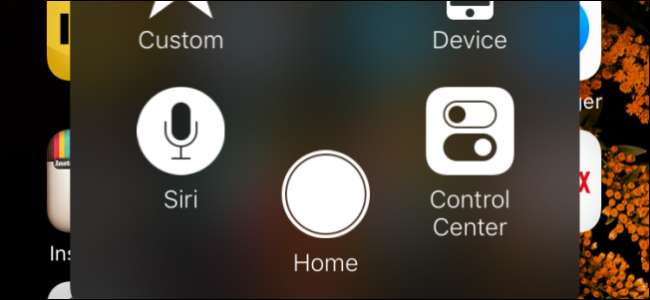
Un botón de inicio roto puede significar un problema y puede parecer que el dispositivo es prácticamente inútil hasta que lo repare o lo reemplace. Sin embargo, no lo es: aún puede acceder al botón Inicio con una pequeña y elegante solución.
La clave es la función AssistiveTouch de iOS, que hemos Previamente mencionado . AssistiveTouch funciona colocando un pequeño botón en la pantalla de inicio. Cuando lo toques, aparecerá un menú útil que te permitirá acceder a acciones que normalmente se activan mediante gestos o botones.
Si ha roto su botón de inicio, puede habilitar AssistiveTouch abriendo la aplicación Configuración del iPhone. Dirígete a "General".
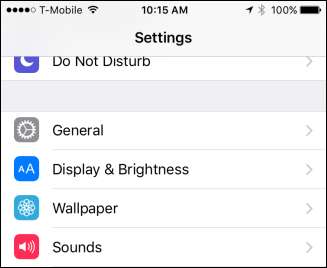
Una vez en la configuración general, toque abrir "Accesibilidad".

Ahora que está en la configuración de Accesibilidad, puede abrir la configuración de "AssistiveTouch".
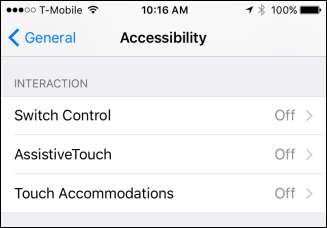
Aquí tienes algunas opciones. Primero, simplemente puede tocar AssistiveTouch para encenderlo.

También puede personalizarlo desde este menú. Toque cualquier icono para cambiar su función.
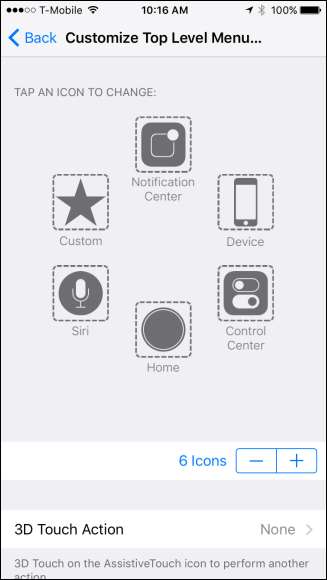
Se abrirá una nueva pantalla con un montón de alternativas.
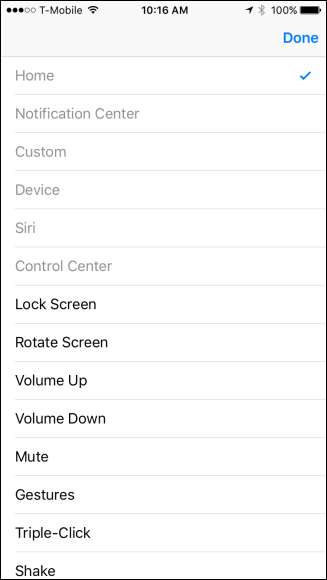
¿No hay suficientes botones en el menú AssistiveTouch? Puede agregar dos más para un total de 8 tocando el símbolo "+" a continuación, o puede reducir el número tocando el símbolo "-".
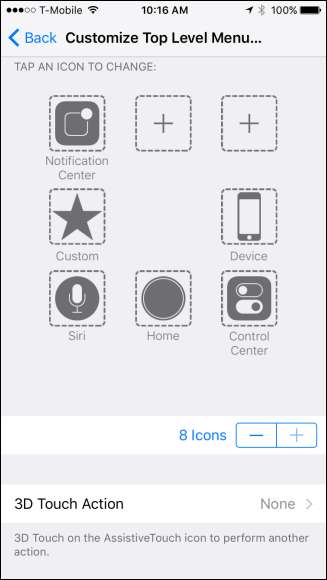
Además, puede asignar una acción al botón AssistiveTouch cuando aplica 3D Touch , lo que significa que puede presionarlo con fuerza para invocar una acción específica. Por lo tanto, existe la capacidad para al menos 9 funciones si agrega más iconos al menú AssistiveTouch.
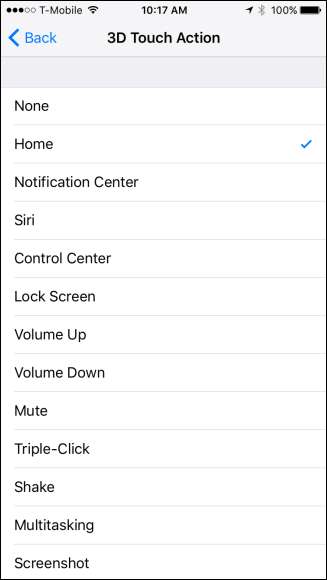
Una vez que haya habilitado el menú AssistiveTouch, aparecerá un pequeño botón a lo largo del borde de la pantalla de su dispositivo. Puede tocarlo y arrastrarlo para moverlo a lo largo del borde donde desee. Cuando lo toque, aparecerá el menú AssistiveTouch sobre la pantalla de inicio. Ya puedes ver lo útil que es si tu botón de Inicio no funciona.
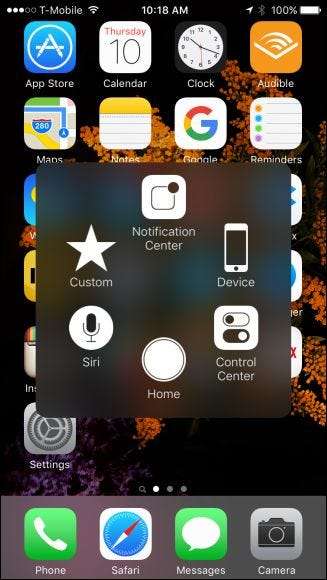
Hay muchas cosas que puede hacer con el menú AssistiveTouch que ampliará la funcionalidad de su iPhone o iPad. Si bien todas estas funciones ya existen mediante deslizamientos o pulsaciones de botones, esto las coloca todas en su pantalla en un menú de fácil acceso. No me gusta deslizar hacia arriba para el Centro de control, o tal vez lo apagaste ? No hay problema, siempre que quieras llegar al Centro de control, está ahí con AssistiveTouch.
Por supuesto, esto no reemplaza un buen botón de inicio antiguo, y no está destinado a hacerlo, pero puede ser una solución útil en lugar de un reemplazo o reparación costosos. En todo caso, al menos le dará la posibilidad de usar su dispositivo mientras espera la cita de Genius Bar.







